Dịch vụ sao lưu trực tuyến dựa trên đám mây miễn phí tốt nhất
Việc ủy thác cho các công ty có danh tiếng đáng ngờ công việc quản lý các bản sao lưu dữ liệu nhạy cảm của bạn sẽ có rủi ro cao. Ngoài ra, nỗi sợ hãi về một số người không quen biết có thể truy cập vào dữ liệu của bạn luôn luôn tiềm ẩn rất lớn. May mắn thay, một số dịch vụ sao lưu trực tuyến có sẵn để chăm sóc và các bước cần thiết để đảm bảo dữ liệu của bạn được giữ riêng tư và bảo mật đúng cách. Trong bài đăng này, chúng tôi sẽ đề cập đến 5 Dịch vụ Sao lưu Trực tuyến Miễn phí(Free Online Backup Services) .

Những gì cần tìm trong Dịch vụ (Services)Sao lưu Trực tuyến dựa trên đám mây(Online Backup)
Số lượng không gian được cung cấp là một trong những khía cạnh quan trọng nhất. Có nhiều tùy chọn trả phí dành riêng để sao lưu dữ liệu bằng cách sử dụng truyền HTTPS , nhưng bài viết này sẽ loại bỏ chúng, vì tôi dự định chỉ những tùy chọn miễn phí. Hầu hết các dịch vụ sao lưu trực tuyến đều cung cấp tới 2GB dữ liệu miễn phí.
Tôi không tính OneDrive hoặc Google Drive ở đây vì chúng là những công cụ cộng tác và chia sẻ nhiều hơn. Bên cạnh đó, họ không cung cấp mã hóa, đây là một yếu tố quan trọng khác khi sao lưu dữ liệu của bạn. Mozy , Adrive , v.v., cung cấp mã hóa để dữ liệu của bạn được an toàn ngay cả khi máy chủ từ xa bị tấn công. Luôn có khả năng các dịch vụ đám mây bị tấn công, vì vậy bạn sẽ muốn mã hóa. Nếu dịch vụ trực tuyến cung cấp dung lượng tốt nhưng không có mã hóa, bạn vẫn có thể sử dụng VeryCrypt để mã hóa các tệp của mình theo cách thủ công và sau đó sao lưu chúng vào các máy chủ từ xa của đám mây.
Việc dễ dàng thiết lập sao lưu dữ liệu và dễ dàng khôi phục dữ liệu cũng là một vấn đề quan trọng. Hầu hết các dịch vụ sao lưu trực tuyến là SAAS ( Software as a Service ), nghĩa là bạn phải tải xuống phần mềm của họ để sao lưu và khôi phục dữ liệu. Chúng chủ yếu dựa trên giao thức HTTPS và không cung cấp FTP hoặc các giao thức nhanh hơn khác. Ít nhất, tôi vẫn chưa thấy bất kỳ dịch vụ sao lưu dữ liệu trực tuyến nào cung cấp FTP .
Dịch vụ sao lưu trực tuyến miễn phí
Bạn nên sao lưu dữ liệu từ xa đến một nơi nào đó khác để nếu có bất kỳ điều gì xảy ra với địa điểm cục bộ, bạn vẫn có bản sao lưu của dữ liệu gốc ở đâu đó. Bạn có thể sao lưu vào một máy tính khác trong mạng LAN(LAN) trong cùng một phòng. Nhưng nếu căn phòng vô tình bắt lửa hoặc điều gì đó tương tự xảy ra, bạn có thể mất dữ liệu vĩnh viễn. Phương pháp tốt nhất là sao lưu vào Cloud .
Chi phí là một yếu tố quan trọng bạn nên xem xét khi định sử dụng các dịch vụ sao lưu trực tuyến. Tin tốt là một số trong số họ không tính phí bạn một xu. Chúng hoàn toàn miễn phí cho mục đích sử dụng cá nhân.
- tôi lái xe
- Syncthing
- ADrive
- Jottacloud
- MiMedia
Hãy cùng trình bày chi tiết về tính năng và điểm nổi bật của các dịch vụ miễn phí dưới đây!
1] iDrive
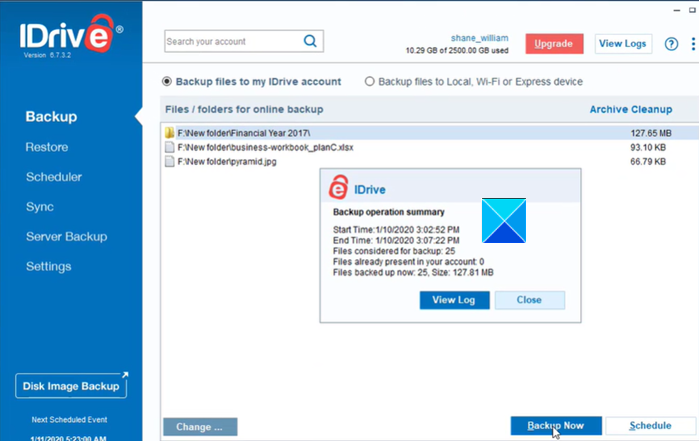
iDrive đảm bảo vị trí đầu tiên trong danh sách của chúng tôi bởi vì, dịch vụ này cung cấp mã hóa cho cả việc truyền dữ liệu lên đám mây và tại đám mây, nơi dữ liệu được sao lưu. Gói cơ bản của ổ đĩa bắt đầu với 5 GB dung lượng lưu trữ trực tuyến miễn phí và bạn sẽ có thêm dung lượng khi giới thiệu dịch vụ cho bạn bè của mình. Ngay cả với việc cung cấp miễn phí, bạn vẫn có thể tận hưởng tất cả các tính năng của dịch vụ cao cấp của IDrive. Tuy nhiên, trước tiên bạn cần tạo một tài khoản và chọn sử dụng khóa mã hóa riêng tư hoặc khóa do IDrive quản lý (mặc định). Dịch vụ trực tuyến tích hợp tốt với File Explorer . Vì vậy, bạn có thể thêm nó vào menu ngữ cảnh nhấp chuột phải để bắt đầu thêm các mục vào bộ sao lưu của mình mà không phức tạp.
2] Syncthing
Đối với hầu hết người dùng như tôi, Syncthing có một giải pháp đơn giản và miễn phí để lưu trữ dữ liệu của tôi bên ngoài Windows . Chương trình đồng bộ hóa tệp liên tục của nó tạo điều kiện thuận lợi cho quá trình đồng bộ hóa tệp giữa hai hoặc nhiều thiết bị một cách an toàn. Điều làm cho dịch vụ khác biệt so với các đối thủ của nó là bạn với tư cách là người dùng được chọn phần cứng để lưu trữ bản sao lưu. Do đó, bạn có thể lưu trữ bản sao lưu trên một máy tính riêng biệt hoặc ổ cứng, máy ảo hoặc bất kỳ thiết bị áp dụng nào khác mà bạn chọn. Bản thân điều này cung cấp cho người dùng một cách mạnh mẽ để quản lý bảo mật tổng thể vì không có dịch vụ lưu trữ của bên thứ ba nào tham gia vào việc lưu trữ dữ liệu của bạn. Các tính năng khác giúp tăng cường bảo mật của nó bao gồm mã hóa đầu cuối và xác thực dựa trên chứng chỉ TLS .Syncthing hoàn toàn miễn phí để sử dụng!
Đọc(Read) : Những thách thức, mối đe dọa và vấn đề về bảo mật đám mây là gì(What are Cloud Security Challenges, Threats and Issues) .
3] ADrive
Nếu các vấn đề liên quan đến quản lý dữ liệu và chi phí khiến bạn lo lắng, ADrive có thể giải cứu bạn. Nó khá dễ sử dụng. Quy trình đăng ký đơn giản với địa chỉ email và mật khẩu là tất cả những gì cần thiết. Sau khi đăng nhập, bạn có thể truy cập trình quản lý tệp trực tuyến bằng cách nhấp vào 'Tệp của tôi.' Có một gói miễn phí (hỗ trợ quảng cáo) được gọi là Personal Basic cho phép bạn tận hưởng 50GB dung lượng lưu trữ. Tuy nhiên, nó không cung cấp mã hóa SSL hoặc lịch sử tệp. Do đó, bạn không thể khôi phục các phiên bản trước của tệp của mình.
4] Jottacloud
Dịch vụ lưu trữ trực tuyến cho phép bạn xem trước và chỉnh sửa tài liệu Office , đồng thời cộng tác với bạn bè và đồng nghiệp trong thời gian thực. Gói miễn phí cung cấp tới 5GB dung lượng lưu trữ dữ liệu nhưng bạn có thể sử dụng tất cả các tính năng cao cấp. Để có thêm dung lượng, tuy nhiên, bạn sẽ cần chuyển sang gói Cá nhân(Personal) . Một nhược điểm của việc sử dụng Jottacloud là các tùy chọn chia sẻ bị hạn chế. Ngoài ra, không có mã hóa phía máy khách. Bạn có thể chạy ứng dụng trên điện thoại, máy tính để bàn(Desktop) hoặc máy chủ mà bạn chọn. Đăng ký Jottacloud .
5] MiMedia
Dịch vụ lưu trữ trực tuyến này cung cấp 10 GB dung lượng lưu trữ miễn phí và cung cấp các bản sao lưu tự động. Điều đó nói rằng, MiMedia có một thiếu sót lớn - nó chỉ lưu trữ các tệp đa phương tiện như ảnh, phim, nhạc và một số tài liệu. Các loại tệp phổ biến có (Common)phần mở rộng tệp(file extensions) .EXE và .ZIP không được sao lưu.
Nó có cả hai biến thể, một ứng dụng dành cho thiết bị di động và một chương trình phiên bản Windows Desktop để cho phép bạn sao lưu trực tuyến các tệp phương tiện của mình. Nếu bạn cần thêm dung lượng, chỉ cần thay đổi kế hoạch của bạn. Có rất nhiều lựa chọn có sẵn.
Nếu bạn đang tìm kiếm phần mềm miễn phí dành cho máy tính để bàn, hãy xem phần mềm Hình ảnh, Sao lưu và Phục hồi dành cho Windows(Imaging, Backup, and Recovery Software for Windows) này . Bài đăng này nói về phần mềm sao lưu miễn phí cho Windows Server .
Nếu bạn nghĩ rằng chúng tôi đã bỏ lỡ bất kỳ dịch vụ phổ biến nào, hãy đề cập đến tên của họ trong phần bình luận bên dưới!
Related posts
Bật Cloud Backup cho Microsoft Authenticator app trên Android & iPhone
Cách sao lưu dữ liệu PS4 lên đám mây
Best Encrypted Cloud Storage Services | Secure File Sync Software
Best miễn phí Secure Digital Notebook Software & Online Services
Best Free Online Fax Services để gửi thông điệp Fax
Phiên bản không hỗ trợ phiên bản này của file format, 0xc03A0005
Cách tự động sao lưu các tệp & thư mục trên máy tính Windows 10
Export and Backup Device Drivers Sử dụng PowerShell trong Windows 10
Cách đặt lại Windows Backup thành Default trong Windows 10
FBackup là một Backup Software miễn phí với plug-in hỗ trợ cho Windows PC
Game Backup Monitor cho phép bạn sao lưu các trò chơi tự động
Advanced Tokens Manager: Backup Windows & Office Activation Tokens
Windows Backup thất bại, Error đang 0x8078011E
Error 0x80070013 cho System Restore, Backup or Windows Update Fix
Iperius Backup: miễn phí để tự động sao lưu trong Windows 10
7 dịch vụ lập hóa đơn trực tuyến tốt nhất
System Image Backup thất bại với mã lỗi 0x807800c5 và 0xc03a0005
Dữ liệu Backup Twitter và sau đó Deactivate or Delete Twitter account
Backup, Restore, Move Steam trò chơi với Steam Library Manager
Bacar là một command line Backup and Sync tool cho Windows
